Win8系统下WIN键相关组合快捷键功能介绍
摘要:掌握windows系统相关快捷组合键有助于我们工作效率,而在不同的windows系统版本上,快捷键的组合功能也有所不一样,相信大家对键盘上的...
掌握windows系统相关快捷组合键有助于我们工作效率,而在不同的windows系统版本上,快捷键的组合功能也有所不一样,相信大家对键盘上的“Win键”并不陌生吧,在win8操作系统上使用win键+字母相关组合快捷键所处的功能更是与众不同,下面给大家介绍下win8系统WIN键与相关组合快捷键的使用功能。
1、win键+W
打开电脑中上的“搜索”,退出直接按ESC键即可。
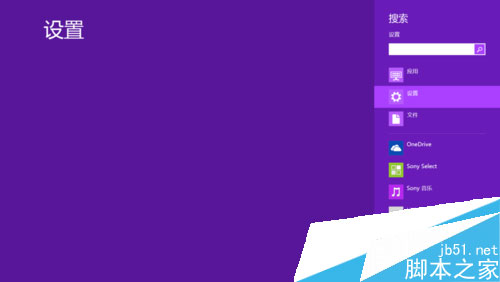
2、win键+Q
打开电脑中的“应用”,退出直接按ESC键即可。
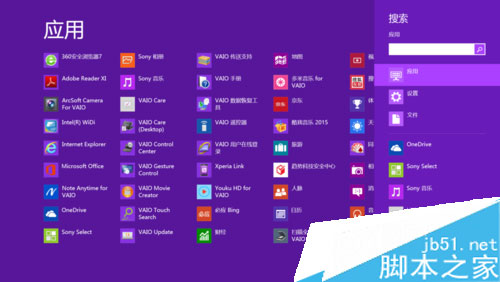
3、win键+U
打开“轻松使用设置中心”窗口
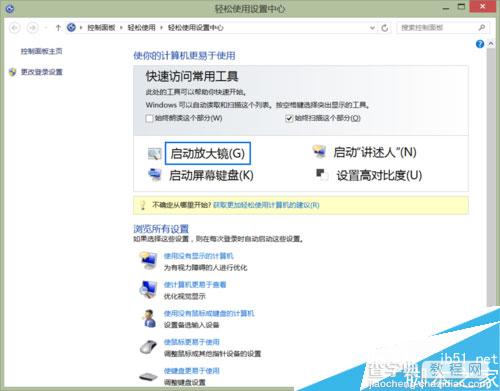
4、win键+E
打开“计算机”窗口。
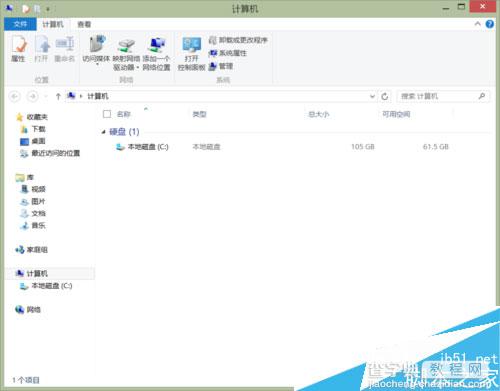
5、win键+R
打开“运行”对话窗口。
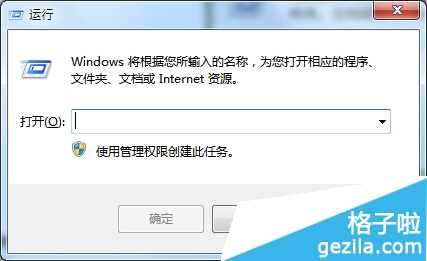
6、win键+T
在电脑中已打开的应用程序之间进行快捷切换。每按一次win键+T 选中要使用的程序后,按ENTER键确认才能进入所选中的程序。
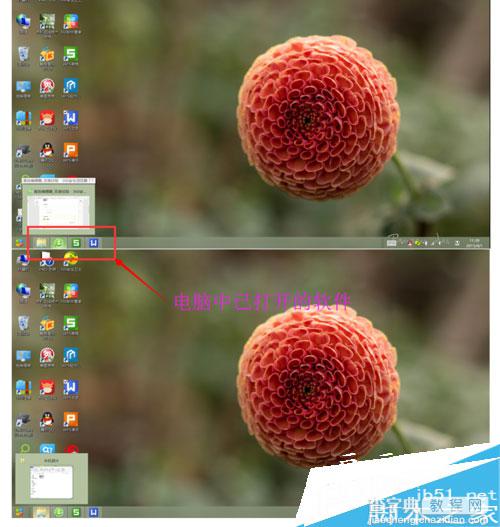
7、win键+O
屏幕“自动旋转”的开关。在自动旋转是开启状态时,单击win键+O 则关闭自动旋转,反之,则打开自动旋转。
由于本人使用的是平板、电脑二合一的电脑,屏幕可自由旋转,所以不知道此功能是否符合其他电脑。
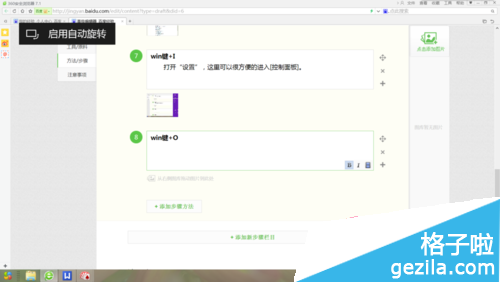
8、win键+I
打开“设置”窗口,这里可以很方便的进入[控制面板]。
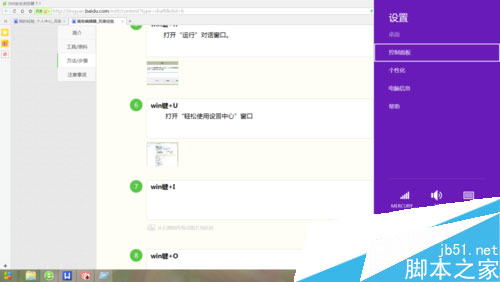
通过教程对WIN键+字母组合快捷键介绍,想必大家对WIN键快捷键相关功能也有一定了解,好好掌握快捷键对我们操作系统也更大的帮助。
【Win8系统下WIN键相关组合快捷键功能介绍】相关文章:
★ Win10右键菜单怎么添加PowerShell脚本新建快捷操作?
★ Win10预览版14328使用Ink Workspace书写功能介绍
